Система управления женскими консультациями
Инструкция по применению
Это первый блок системы управления, содержащий приложение для работников женских консультаций с показателями работы каждого специалиста.
Пошаговое описание действий по регистрации и работе с программой оптимизации работы женских консультаций.
Внимательно и точно выполняйте все рекомендации!
Далее дается дополнительная информация для заведующих подразделениями и для кураторов всех подразделений.
1
Главный экран приложения
Заведующим подразделениями доступно расширенное меню, состоящее из следующих пунктов:
Организации, Работники, Результаты, ПУМП (счет ОМС).
Вниманию ответственных врачей! После Вашей регистрации администратору приложения может потребоваться активировать Ваш статус ответственного врача. До того Ваш функционал будет заблокирован. Поэтому дождитесь активации Вашей учетной записи!
Организации, Работники, Результаты, ПУМП (счет ОМС).
Вниманию ответственных врачей! После Вашей регистрации администратору приложения может потребоваться активировать Ваш статус ответственного врача. До того Ваш функционал будет заблокирован. Поэтому дождитесь активации Вашей учетной записи!
2

Пункт Организации
При выборе пункта Организации заведующим подразделением доступен выбор только своего подразделения.
3
Пункт Организации
Для куратора всех подразделений, главного врача и некоторым службам доступен выбор любого из подразделений с возможностью просмотра данных их работы в целом и каждого работника в частности.
4
Пункт Работники
При выборе руководителем подразделения пункта Работники выводится список всех работников своего подразделения. Для куратора всех подразделений выводятся, соответственно, все работники подразделений.
5
Пункт Работники
Если в пункте Работники выбрать работника и перейти на Результат в его строке то попадаем в пункт меню Результат работы водится данные по работнику с возможностью выбора месяца работы и специальности, по которой интересуют данные.
6
Пункт Работники
При выборе подпункта Предпросмотр будет доступны показатели работы данного специалиста в указанный месяц по интересующей специальности.
7
Пункт Работники
При выборе подпункта Предпросмотр будет доступны показатели работы данного специалиста в указанный месяц по интересующей специальности.
8
Выбор месяца
Выбор месяца доступен в указанном стрелкой окне
9
Экран раздела Результаты
При переходе в раздел меню Результаты доступен просмотр за любой месяц работы. Необходимо обязательно выбрать месяц, за который интересуют данные.
Важно! Обратите внимание что в выбранном месяце специалист присутствует в трех строках. В одном как врач ультразвуковой диагностики, во второй - врач акушер-гинеколог и третий - тоже акушер гинеколог но уже в качестве руководителя подразделения.
Важно! Обратите внимание что в выбранном месяце специалист присутствует в трех строках. В одном как врач ультразвуковой диагностики, во второй - врач акушер-гинеколог и третий - тоже акушер гинеколог но уже в качестве руководителя подразделения.
10
Экран раздела Результаты
Если выбрать пункт Предпросмотр там, где руководитель подразделением с данными по всему подразделению то это легко заметить по нормам рабочих часов, приема и так далее.
В даном списке будут данные за все подразделение в выбранный месяц!
В даном списке будут данные за все подразделение в выбранный месяц!
11
Экран раздела Результаты
Если выбрать пункт где данные по подработке в качестве врача ультразвуковой диагностики и нажать Предпросмотр - будут доступны данные по выбранной специальности в указанный месяц.
12
Экран раздела Результаты
Если выбрать пункт где данные по подработке в качестве врача акушера-гинеколога и нажать Предпросмотр - будут доступны данные по выбранной специальности в указанный месяц.
Важно! Для заведующих подразделениями
Важно! Для заведующих подразделениями
- все Ваши официальные подработки рассчитываются каждая отдельно согласно норме часов по каждой специальности.
- указанные в конце суммы вознаграждений определяются исключительно по результатам работы и отдельно по каждой специальности.
- при выполнении нормативов по всем специальностям вознаграждение суммируется
- если Вы видите что за работу руководителя подразделения Вам начислена одна сумма, по специальности акушера-гинеколога - другая а по специальности врач ультразвуковой диагностики третья - все три суммы будут объединены
- в следующем пункте за Вашим вознаграждением приводится максимальная сумма вознаграждения в данной группе (заведующих подразделениями, акушеров-гинекологов, врачей УЗИ)
- вознаграждение руководителю подразделения определяется по итогам работы всего подразделения.
- подобным способом определяется итоговое вознаграждение для всего среднего и прочего персонала - по итогам работы всего подразделения
13
Экран раздела ПУМП
- Первый вариант, когда мы хотим посмотреть услуги по работникам: : Если выбрать пункт меню ПУМП и выбрать месяц - Вы попадете в данные по счету по каждому работнику за выбранный месяц. Подробнее он описан в общем разделе.
14
Экран раздела ПУМП
- Второй вариант, когда мы хотим посмотреть суммарный отчет по услугам за определенный месяц: Выбираем пункт меню Учреждение, затем подпункт Подразделения.
15
Экран раздела ПУМП
Далее выбираем свое подразделение (или нужное) и нажимаем на пункт ПУМП справа.
16
Экран раздела ПУМП
Вы попадаете в список данных по разным месяцам (месяц можно выбрать в окошке слева). Дальше можно выбрать два варианта отчетов. По Работникам (о нем мы писали выше). И Услуги - сводный отчет по услугам за интересующий месяц.
17
Экран раздела ПУМП
Итак, при выборе Услуги - попадаем в отчет со списком услуг, их количеством и суммой в счете за интересующий месяц.
18
Экран раздела ПУМП
Можно мышкой нажать на заголовки столбцов и будет осуществлена сортировка по убыванию или возрастанию показателей в столбце. Справа внизу на экране указано количество услуг, которые одновременно выводятся на экран. Рекомендуется регулярно отслеживать данный отчет на предмет выявления артефактов.
19
Рейтинги
Внимательно следите за своими рейтингами по различным показателям, количеству невыработанных ставок и резерву роста счета!
В дальнейшем это будет приоритетом развития платформы и от этого тоже будет зависеть финансовая составляющая по итогам работы.
В дальнейшем это будет приоритетом развития платформы и от этого тоже будет зависеть финансовая составляющая по итогам работы.
20
